Cài đặt NextCloud trên hosting cPanel
NextCloud là phần mềm mã nguồn mở cung cấp các giải pháp cloud cho các cá nhân và doanh nghiệp.
Nếu như doanh nghiệp của bạn có nhu cầu lưu trữ file, ảnh nhỏ , chúng ta có thể triển khai phần mềm này lên hosting,
Hôm nay Nhân Hòa sẽ hướng dẫn các bạn cài đặt NextCloud lên hosting cPanel.
Thứ tự các bước triển khai
- Chuẩn bị tên miền trỏ về IP của hosting, ở đây mình trỏ nextcloud.tudv.xyz và www.nextcloud.tudv.xyz về IP hosting
- Tạo domain trên cPanel
- Tạo database loại Mysql/MariaDB
- Tải file setup trên trang chủ NextCloud và tiến hành cài đặt.
Trỏ tên miền
Mình tạo 2 bản ghi A về IP hosting , bản ghi nextcloud.tudv.xyz và bản ghi cho www.nextcloud.tudv.xyz
Cài đặt
Lên trang chủ NextCloud tải file setup-nextcloud.php
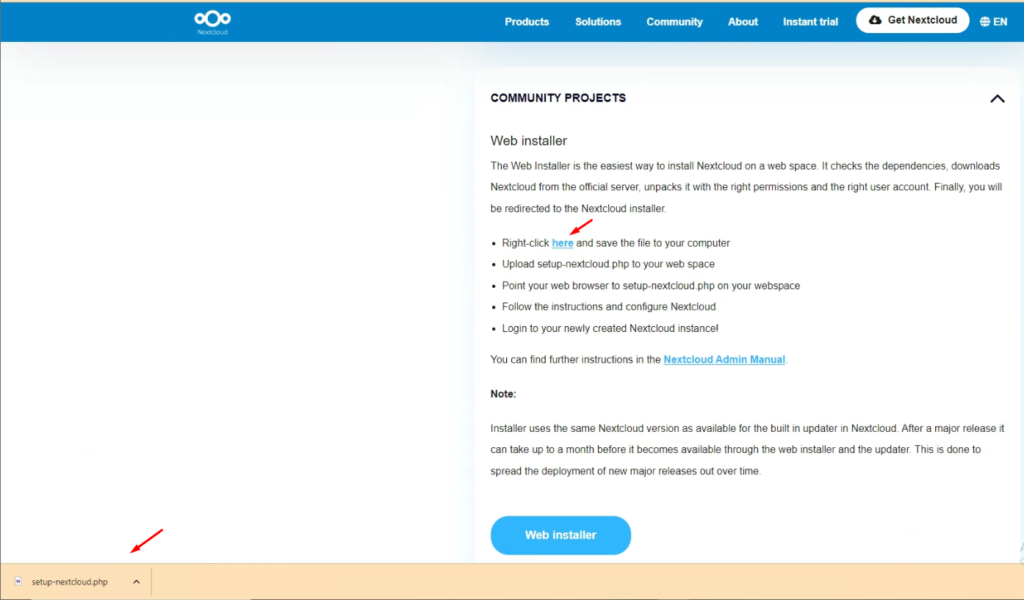
Addon domain hoặc tạo subdomain trên cPanel
Ở đây mình addon domain
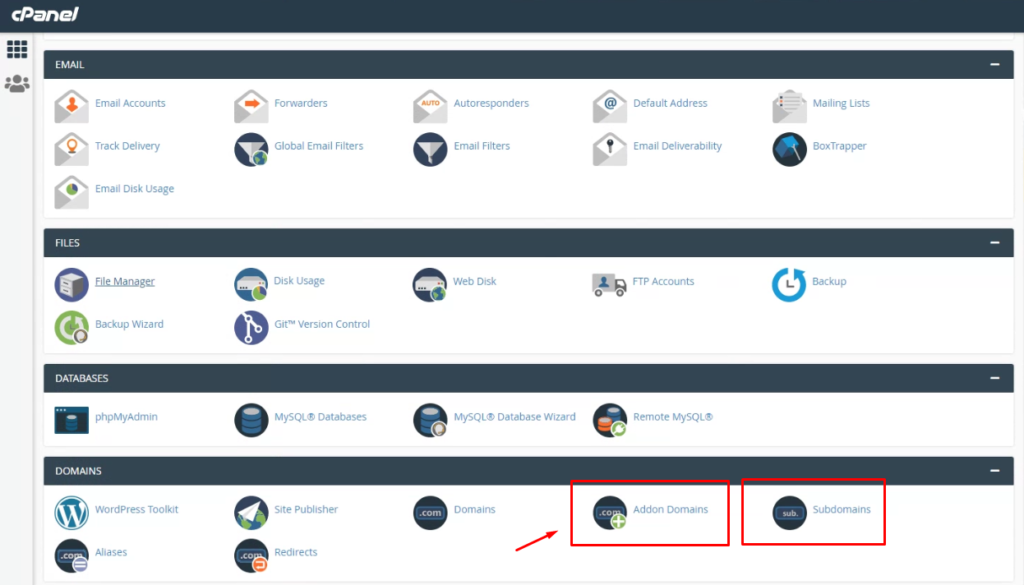
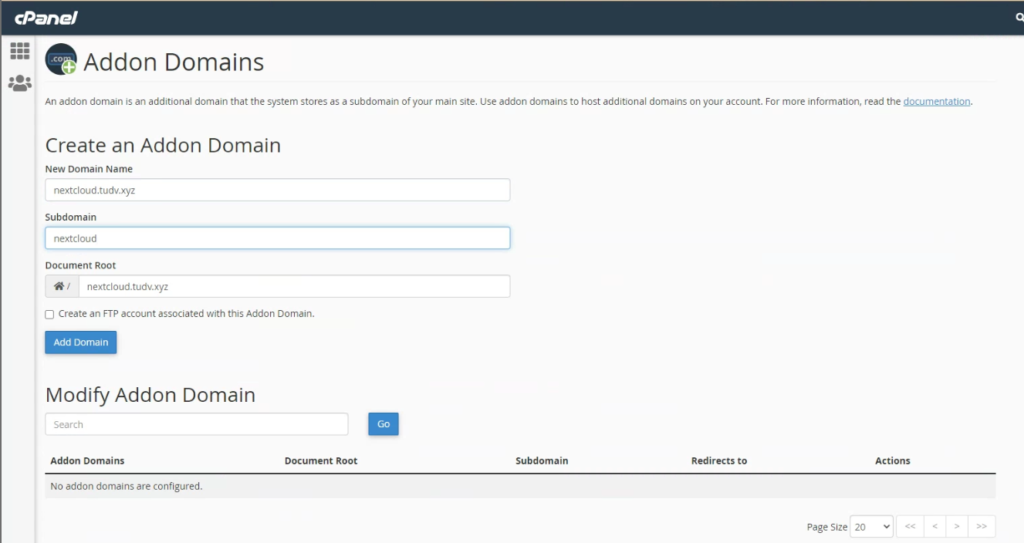
Tạo database loại Mysql/MariaDB
- Tên database : lampk_nctudv
- User database : lampk_nctudv
- Password user database : NhanhoaHosting
- Phân quyền user database với database name trên
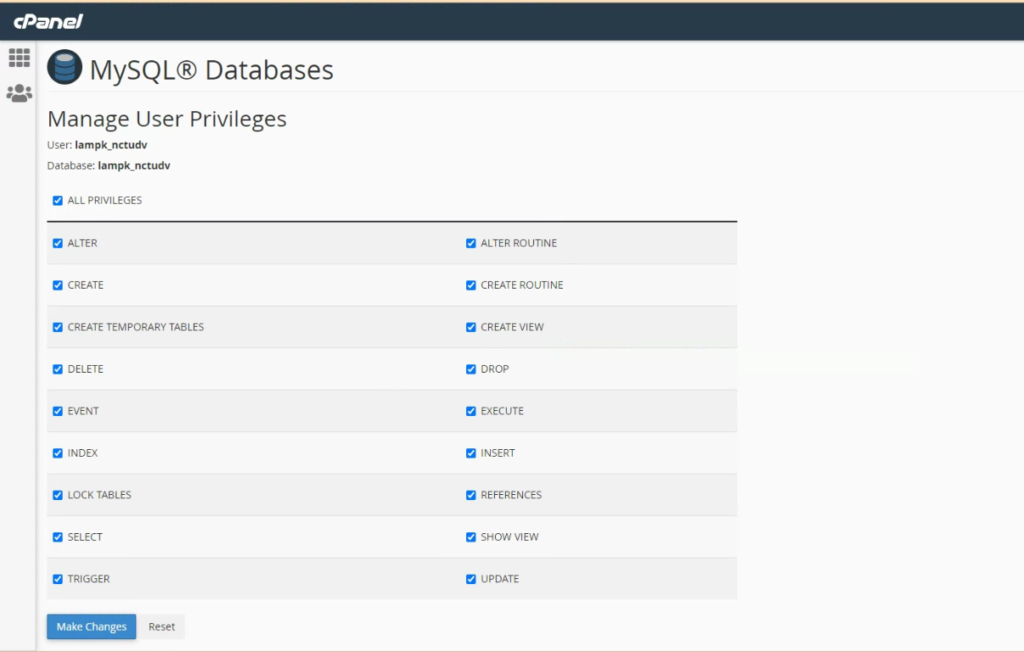
Upload file install vừa tải lên cPanel qua http
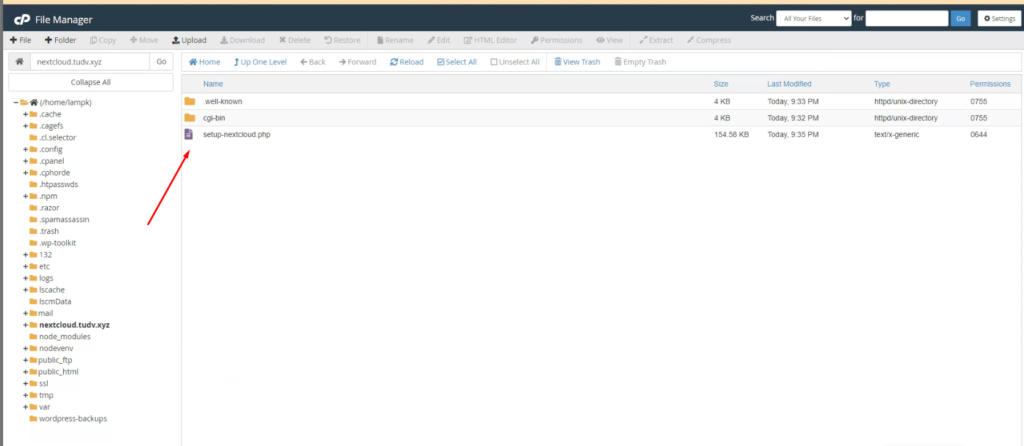
Truy cập vào link http://nextcloud.tudv.xyz/setup-nextcloud.php để cài đặt
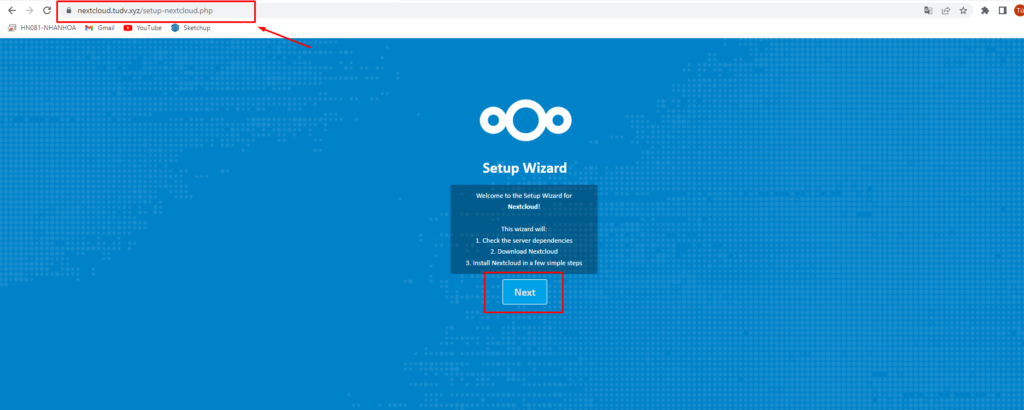
Chọn dấu . để cài đặt tại thư mục đang chọn, chính là thư mục của domain addon
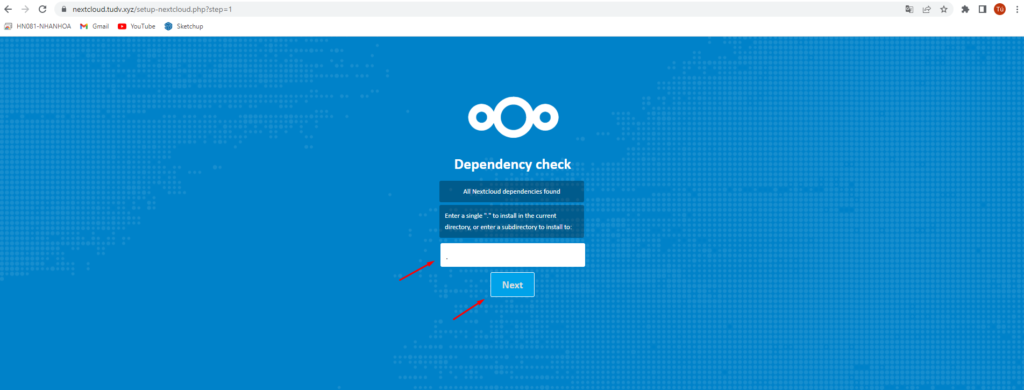
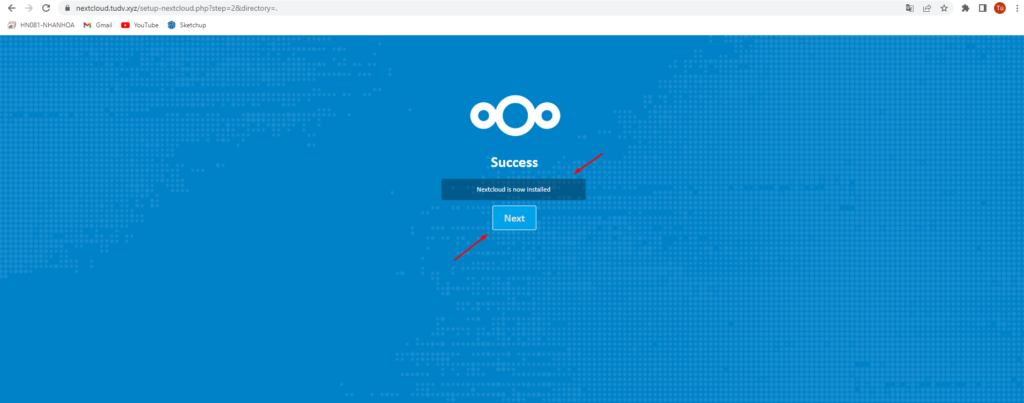
Ở bước này mình sẽ tạo tài khoản admin NextCloud và chọn loại database là Mysql/MariaDB
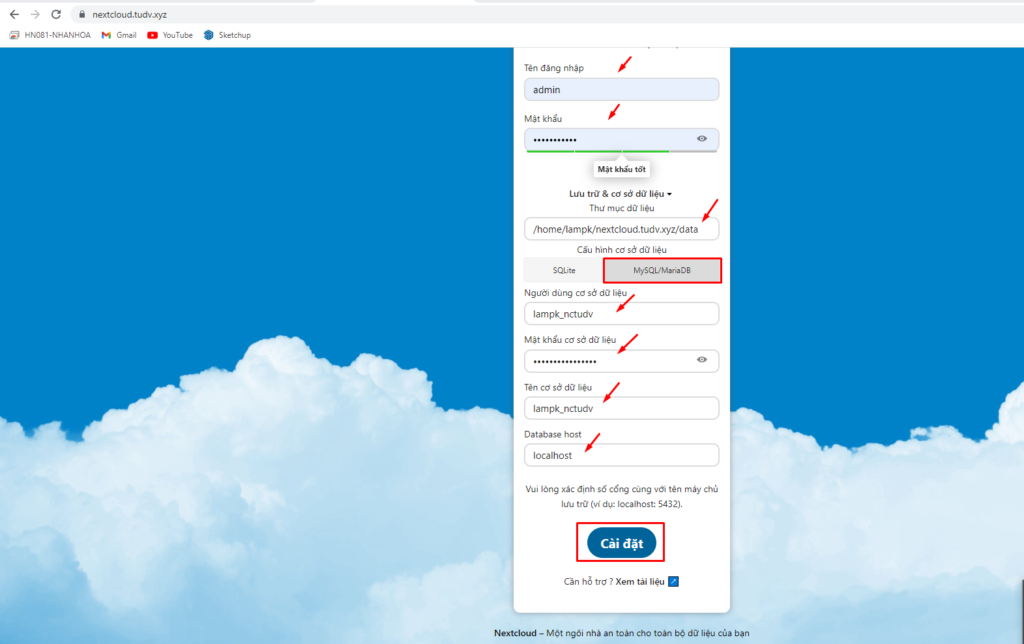
Quá trình cài đặt hoàn tất
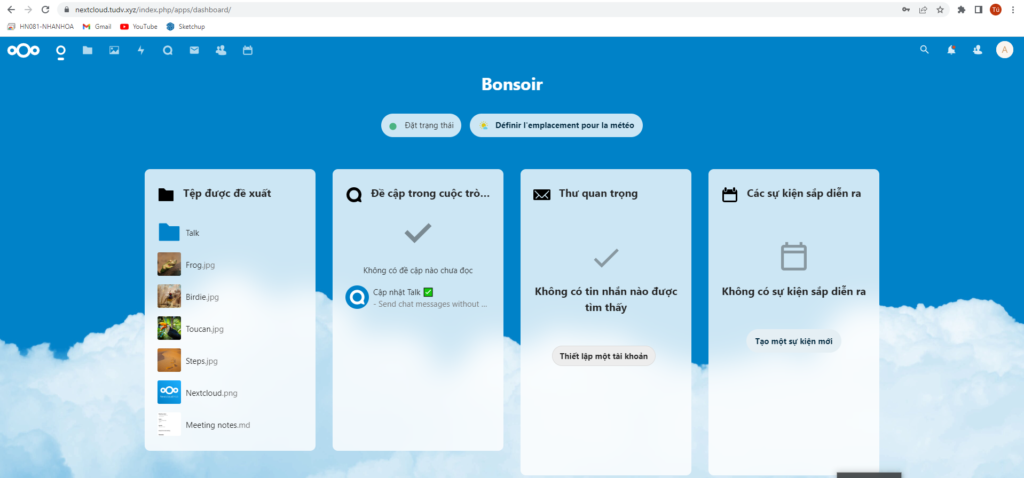
Cách sử dụng nếu bạn chưa rõ bạn có thể tham khảo tại :
https://blog.cloud365.vn/search/?q=nextcloud
Hẹn gặp lại các bạn tại các bài viết sau tại wiki.nhanhoa.com


